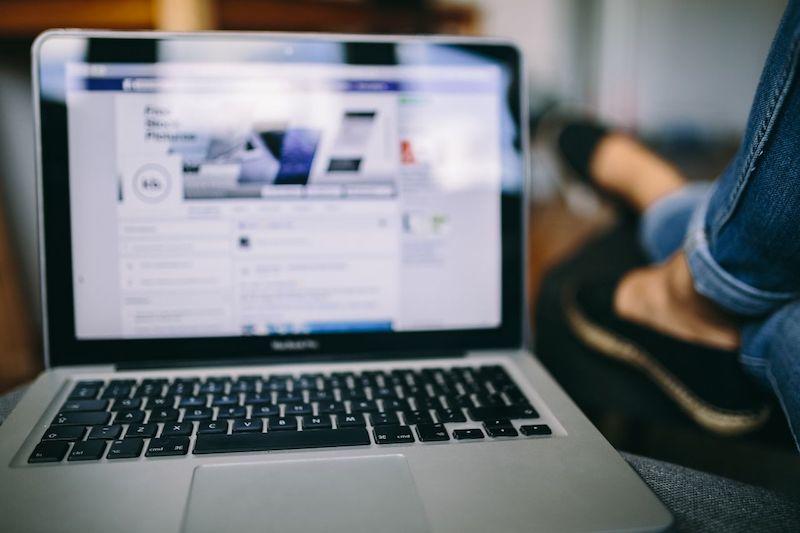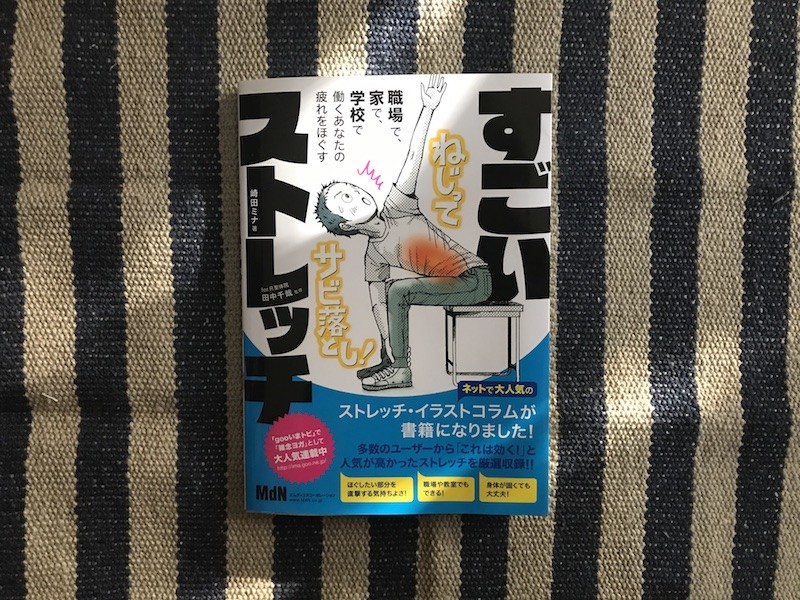Facebookグループの管理人をしている方は、すでにお気づきの方もいらっしゃると思いますが、Facebookグループに「管理者のおすすめ」として、別のFacebookグループをリンクさせる(表示させる)ことができるようになりましたね。
関連のあるFacebookグループを他にも運営している場合に、その存在を知らせやすくなりました。
Facebookグループで別のFacebookグループをリンクさせる
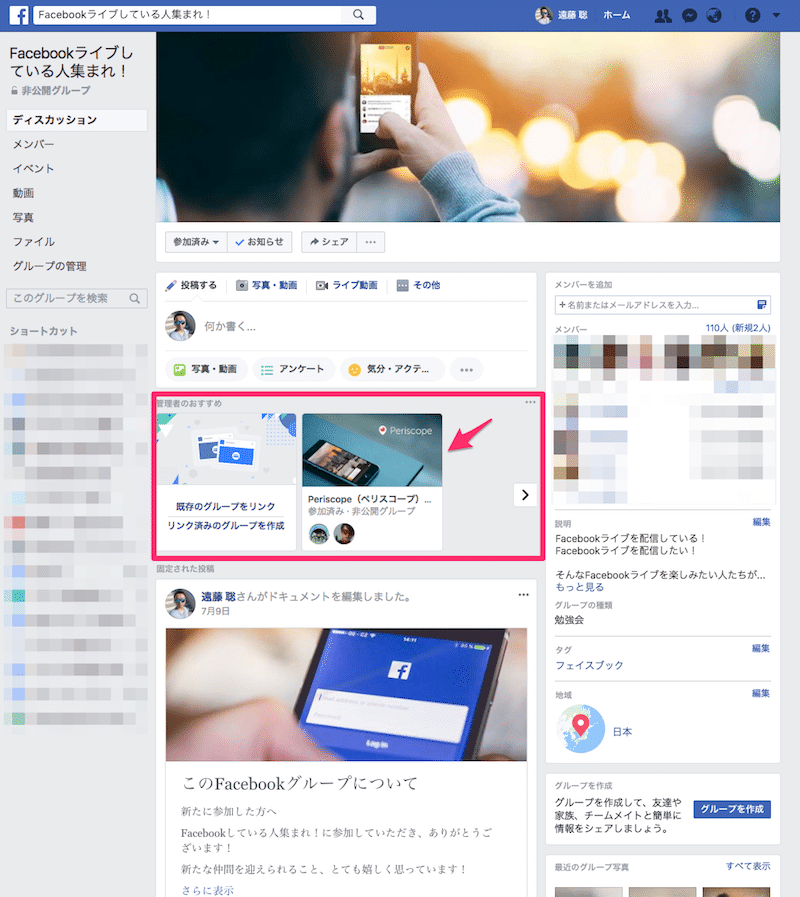
PCで見た場合でも、スマートフォンで見た場合でも画面の上部に「管理者からのおすすめ」として別のFacebookグループを表示させることができます。

商品やブランドごとにFacebookグループを分けている場合などで、Facebookグループの参加者に、別のFacebookグループを紹介したいときに便利な機能です。
別のFacebookグループを表示させる方法
自分が管理者になっているFacebookグループに、同じように自分が管理者になっている別のFacebookグループをリンクさせる方法は、いたって簡単です。
Facebookグループの画面を開くと、中央に「おすすめのグループ」という項目があります。
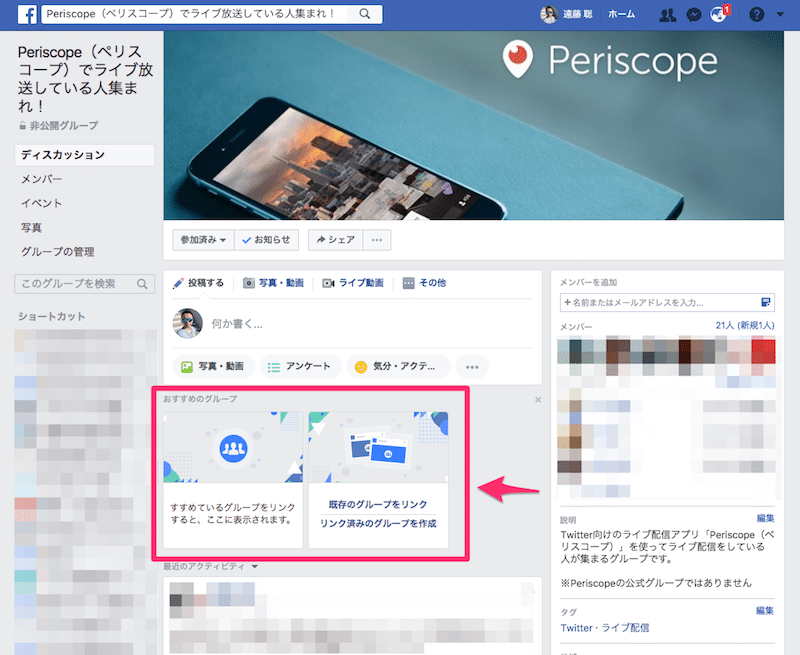
ここで「既存のグループをリンク」か「リンク済みのグループを作成」のどちらかを選びます。
既存のグループをリンク
「既存のグループをリンク」は、すでに作成されている別のFacebookグループをリンクさせたいときに使います。
自分が管理しているFacebookグループが一覧表示されるので、そこからリンクさせたいFacebookグループを選べばOKです。
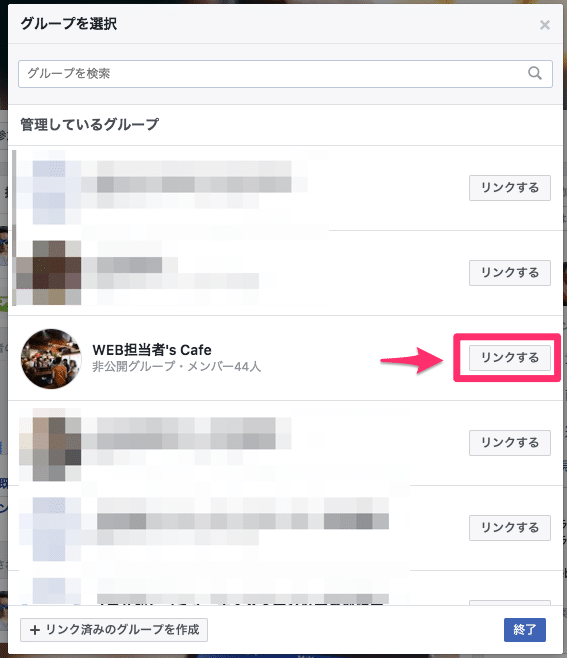
リンク済みのグループを作成
「リンク済みのグループを作成」は、新たにFacebookグループを作って、リンクさせる場合に使います。
既存のFacebookグループの兄弟グループを作るときなどに便利ですね。
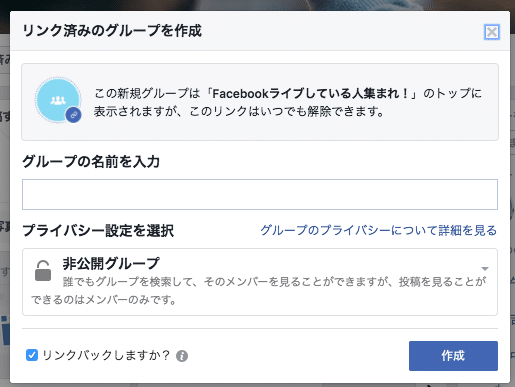
グループを適切に分類して最適なコミュニティ運営を
話題の範囲が広くなると、参加者は多くなりますが、そのぶん興味関心の幅も広がってしまい、コミュニティが盛り上がりにくいことがあります。
細かすぎてもダメですが、Facebookグループのテーマをある程度、絞った方が、参加者も会話しやすいですし、コミュニティ運営もしやすいです。
なんでも1つにまとめるのではなく、適切に分けることも大事です。そして、関連性のあるグループを「おすすめ」として表示すれば、参加する側としてもわかりやすいですよね。